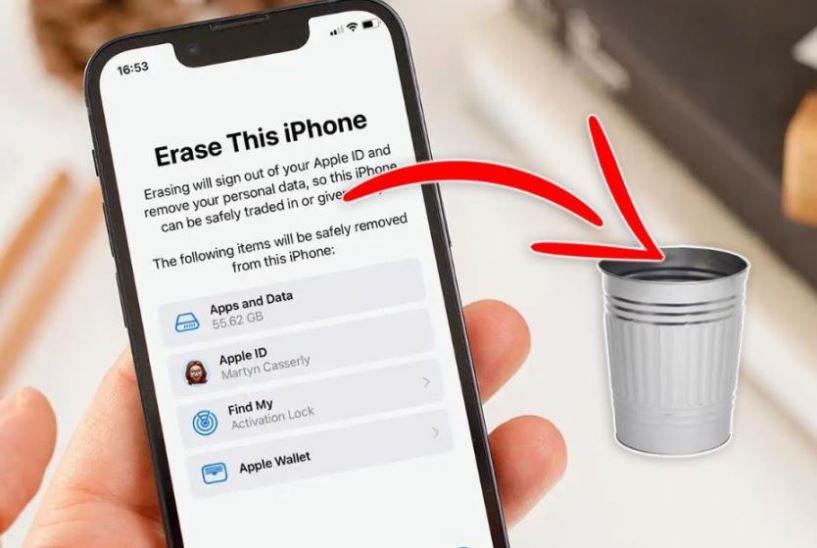Сброс данных с айфона может понадобиться по разным причинам: вы решили продать свой старый айфон или просто хотите начать с чистого листа. В любом случае, существует несколько способов сбросить данные с айфона, и мы рассмотрим их все в этом практическом руководстве. Подготовьтесь, чтобы узнать, как полностью очистить свой айфон и защитить свою личную информацию.
Первый способ сбросить данные с айфона — это восстановление через меню настройки. Этот метод наиболее простой и безопасный, поскольку все данные полностью удаляются и айфон возвращается в начальное состояние. Для этого перейдите в меню «Настройки», затем выберите «Общие» и «Сброс». Здесь вы увидите различные опции сброса: сброс всех настроек, сброс содержимого и настроек, сброс сетевых настроек и т. д. Вам нужно выбрать опцию, которая наиболее соответствует вашим потребностям. После этого подтвердите свое решение и введите пароль, если требуется, чтобы завершить процесс сброса данных.
Если ваш айфон не отвечает или у вас нет доступа к меню настройки, вы можете воспользоваться другим способом: сброс через iTunes. Для этого подключите свой айфон к компьютеру с использованием кабеля USB и запустите iTunes. На главной странице iTunes вы увидите свой айфон, а затем выберите его. В разделе «Резервное копирование и восстановление» нажмите на кнопку «Восстановить iPhone», затем подтвердите свой выбор. iTunes начнет процесс сброса данных с вашего айфона и установки актуальной версии iOS. Помните, что это займет некоторое время, поэтому будьте терпеливы и не отключайте айфон до завершения процесса.
Наконец, если вы не можете сбросить данные с айфона с помощью предыдущих методов, остается последний способ — восстановление через режим DFU. DFU означает «Device Firmware Update». Чтобы воспользоваться этим методом, вам сначала нужно подключить айфон к компьютеру, а затем открыть iTunes. Затем удерживайте кнопку «Включение» и кнопку «Домой» одновременно в течение 10 секунд. Затем отпустите кнопку «Включение», но продолжайте удерживать кнопку «Домой», пока iTunes не обнаружит ваш айфон в режиме восстановления. Затем следуйте инструкциям iTunes, чтобы восстановить данные и установить последнюю версию iOS.
Теперь вы знаете, как сбросить данные с айфона при помощи различных методов. Независимо от того, какой способ вы выберете, не забудьте создать резервную копию ваших данных перед сбросом, чтобы не потерять ничего важного. Удачного сброса!
Сброс данных с айфона: практическое руководство
Сброс данных с айфона может быть полезным в различных ситуациях, например, если вы хотите продать или передать свой айфон другому человеку. Такой сброс позволит удалить все личные данные с устройства и вернуть его к настройкам по умолчанию.
Вот практическое руководство по сбросу данных с айфона.
- Создайте резервную копию данных. Прежде чем сбросить данные, рекомендуется сделать резервную копию всех важных файлов и настроек. Вы можете использовать iCloud или iTunes для создания резервной копии данных.
- Отключите учетную запись iCloud. Перейдите в «Настройки» -> «Ваше имя» -> «iCloud» и нажмите «Выйти». Введите пароль учетной записи и нажмите «Выйти» еще раз.
- Сбросьте все настройки. Перейдите в «Настройки» -> «Общие» -> «Сброс» и выберите «Сбросить все настройки». Введите пароль устройства, если требуется, и подтвердите сброс.
- Стереть все содержимое и настройки. Перейдите в «Настройки» -> «Общие» -> «Стереть содержимое и настройки». Введите пароль устройства, если требуется, и подтвердите стирание.
Обратите внимание, что сброс данных приведет к удалению всех ваших файлов и настроек, поэтому перед этим убедитесь, что у вас есть резервная копия всех важных данных.
После выполнения этих шагов ваш айфон будет сброшен до заводских настроек и будет готов к использованию другим человеком. Убедитесь, что вы вышли из всех своих учетных записей и удалите все личные данные, чтобы обеспечить безопасность своих данных.
Подготовка к сбросу данных
Перед тем, как выполнять сброс данных на вашем iPhone, важно выполнить несколько шагов подготовки:
1. Создайте резервную копию данных: перед сбросом убедитесь, что ваши ценные данные сохранены. Вы можете сделать это с помощью iCloud или iTunes.
2. Отключите активационный замок: активационный замок (Find My iPhone) защищает ваше устройство от несанкционированного доступа. Перед сбросом данных убедитесь, что активационный замок выключен.
3. Извлеките SIM-карту: если ваш iPhone использует SIM-карту, извлеките ее перед сбросом данных.
Подготовка перед сбросом данных поможет вам сохранить важные файлы и настроить ваше устройство для последующего использования.
Резервное копирование важных файлов
Перед тем как сбросить данные на вашем iPhone, важно создать резервную копию всех важных файлов. Это позволит вам сохранить все важные данные, чтобы в будущем их можно было восстановить.
Вот несколько способов создания резервных копий:
- Используйте iCloud: настройте автоматическое создание резервных копий в iCloud, чтобы ваши фотографии, контакты, заметки и другие данные сохранялись на облачном сервере.
- Используйте iTunes: подключите свой iPhone к компьютеру и выполните резервное копирование через iTunes. Этот способ позволяет сохранить все данные и настройки устройства.
- Передайте данные на другое устройство: если у вас есть другое iOS-устройство, вы можете использовать функцию «Перенести на новый iPhone», чтобы передать все данные на новое устройство.
Помните, что резервная копия необходима для сохранения ваших данных. Если вы не создадите резервную копию, все ваши файлы будут удалены без возможности восстановления.
Сброс через настройки айфона
Если вы хотите полностью удалить все данные и настройки с вашего айфона, вы можете воспользоваться функцией сброса через настройки. Этот метод очищает устройство от всех данных и возвращает его к заводским настройкам.
Чтобы сбросить данные с айфона через настройки, следуйте этим шагам:
- Откройте «Настройки» на вашем айфоне.
- Прокрутите вниз и выберите «Общие».
- Пролистайте вниз и нажмите на «Сброс».
- Выберите «Сброс всех контента и настроек».
- Введите ваш код доступа, если у вас есть.
- Подтвердите сброс, нажав на «Сбросить iPhone» в появившемся окне.
Обратите внимание, что после выполнения этой процедуры все данные и настройки, включая учетные записи, приложения и файлы, будут удалены без возможности их восстановления. Поэтому перед сбросом рекомендуется сделать резервную копию важных данных и файлов.
Сброс через программное обеспечение iTunes
Если у вас есть доступ к компьютеру с программным обеспечением iTunes, вы можете использовать его для сброса данных с вашего iPhone:
- Подключите iPhone к компьютеру с помощью USB-кабеля.
- Запустите программное обеспечение iTunes на компьютере. Если у вас его нет, вы можете скачать его с официального сайта Apple.
- После запуска iTunes вы увидите иконку вашего iPhone в верхней панели. Щелкните на нее, чтобы открыть настройки устройства.
- В разделе «Настройки устройства» выберите «Резервное копирование и восстановление».
- На следующей странице выберите «Восстановить iPhone».
- В появившемся окне подтвердите свой выбор, нажав «Восстановить».
- iTunes начнет процесс сброса данных на вашем iPhone. Важно не отключать устройство от компьютера до завершения процесса.
- После завершения сброса данные на вашем iPhone будут удалены, и устройство вернется к состоянию, аналогичному новому iPhone.
Помните, что сброс данных с помощью программного обеспечения iTunes безусловно удаляет все данные на iPhone, поэтому перед этим действием необходимо создать резервную копию всех важных файлов и информации.
Восстановление данных после сброса
После сброса данных с устройства iPhone все личные файлы, фотографии, сообщения и контакты будут полностью удалены. Однако существуют способы восстановления этих данных с помощью резервных копий или специальных программ.
Если у вас есть резервная копия данных на iCloud или iTunes, вы можете использовать ее для восстановления потерянных файлов. Восстановление данных из резервной копии iTunes производится через программу iTunes, подключив устройство к компьютеру. Восстановление данных из резервной копии iCloud производится на устройстве iPhone, при условии наличия активного интернет-соединения.
Если у вас нет резервной копии, вы можете воспользоваться специализированными программами для восстановления данных. Некоторые из них платные, но существуют и бесплатные варианты. Программы для восстановления данных обычно работают на компьютере и требуют подключения iPhone к нему.
| Программа | Операционная система | Цена |
|---|---|---|
| Dr.Fone | Windows, macOS | Платная |
| PhoneRescue | Windows, macOS | Платная |
| EaseUS MobiSaver | Windows, macOS | Бесплатная версия, платная версия |
При использовании программ для восстановления данных необходимо соблюдать ряд предосторожностей. Во-первых, необходимо выбирать проверенные и надежные программы, чтобы избежать потери данных или повреждения устройства. Во-вторых, восстановление данных может быть успешным только при условии, что они не были полностью перезаписаны на устройстве. Поэтому рекомендуется прекратить использование iPhone после сброса и максимально быстро приступить к восстановлению данных.